Power BIの教科書 P.1 データを読み込ませる
このページを読むと、分析したい元データをPower BIに読み込ませることができるようになります。
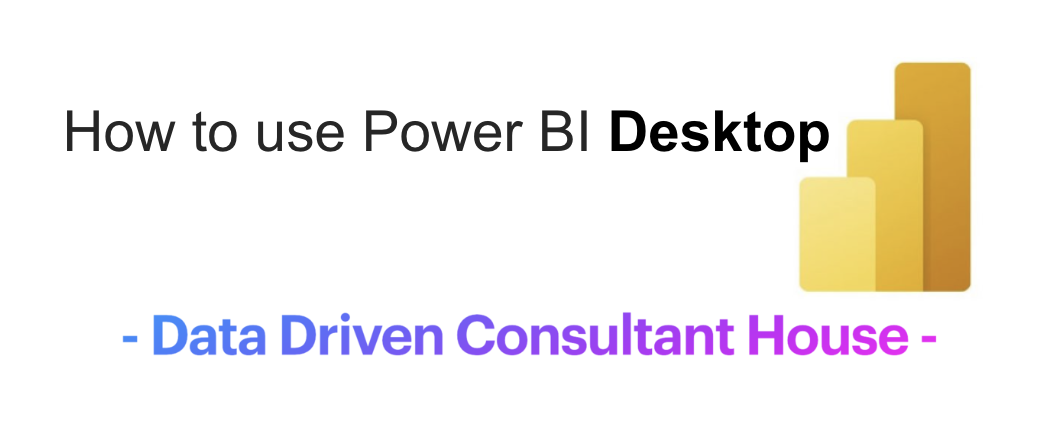
 1. データソースの接続への接続
1. データソースの接続への接続
データソースとは、分析したい元データ(分析者の中ではよく、Raw Data / ローデータと呼びます)のことです。
Excelをデータソースとしたい場合はExcelをPower BIに読み込ませます。
もっとよく使われる方法は以下の通りです。
①まずはPower BI Desktop を起動します。
②「ホーム」タブから「データ取得」をクリックします。
③データソースを選択します。
データソースにはExcel ファイルの他にも、SQL Server、CSV ファイル、Web サービスなどが選べます。
この方法を行うと、データは自動で読み込まれてPower BIが分析しやすい形式に変換されます(これを抽出するといいます)。
 2. インポートモードを使うメリットとデメリット
2. インポートモードを使うメリットとデメリット
さきほどご紹介した方法は「インポートモード」と呼ばれます。
インポートモードでは、「抽出ファイル」が自動で生成されることになります。
抽出ファイルが作成されると以下のメリットがあります。
・計算時間が短い(最適な形にすでに変換されているため)
・データソースの場所を変えたり消去しても分析できる(抽出ファイルがPower BIファイル内にセットで保存されるため)
一方で、デメリットも存在します。
・ローデータを書き換えた場合や、ローデータのレコードが変更されても、抽出し直さなければPower BIには反映されない(データソースへの接続がライブではないため)
また頻繁にローデータにレコードが追加される場合などは他の接続方法が適する場合もあります。
次に、他の接続方法をご紹介します。
|
|
 3. データソースへの接続方法は3つ
3. データソースへの接続方法は3つ
インポートモードで抽出ファイルを作成する以外に、「Direct Queryモード」でデータソースにライブ接続することもできます。
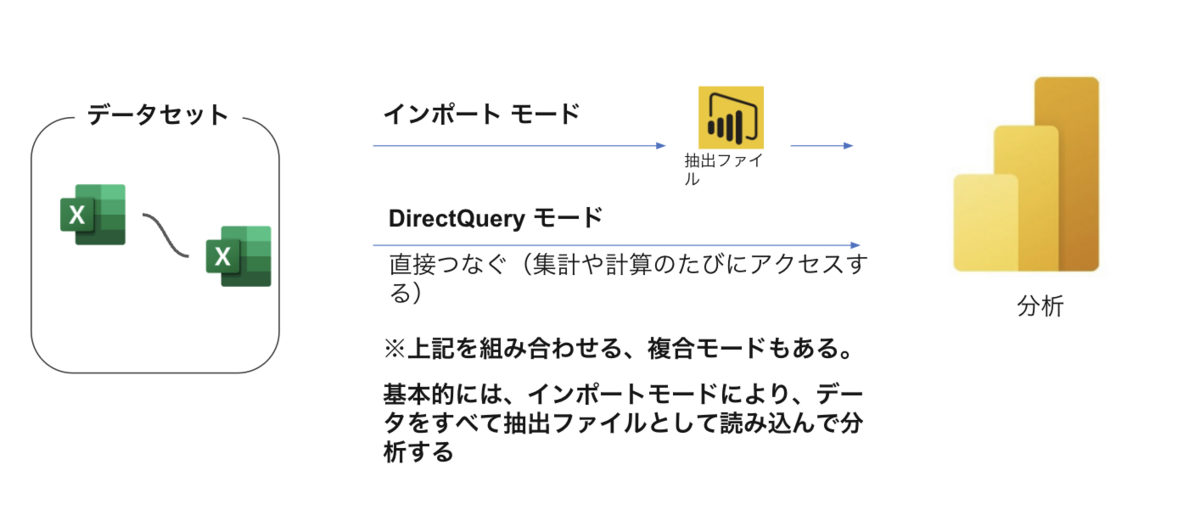
Direct Queryモードを使うメリット、デメリットはインポートモードと真逆です。
常にデータソースに接続し直すため、抽出ファイルを持っている場合に比べて計算に時間がかかります。
一方で、データソースが頻繁に更新された場合でも都度繋ぎ直すためそのデータが分析に反映されます。
また、もう1つの方法はインポートモードとDirect Query モードを組み合わせた複合モードになります。こちらはビギナー段階から使うことはあまりありませので、追ってご紹介します。


